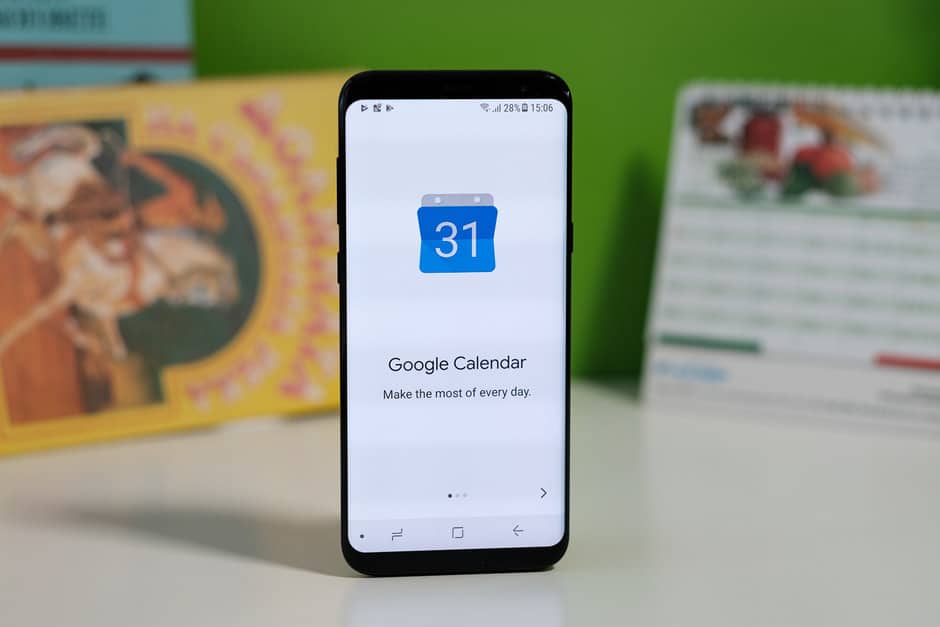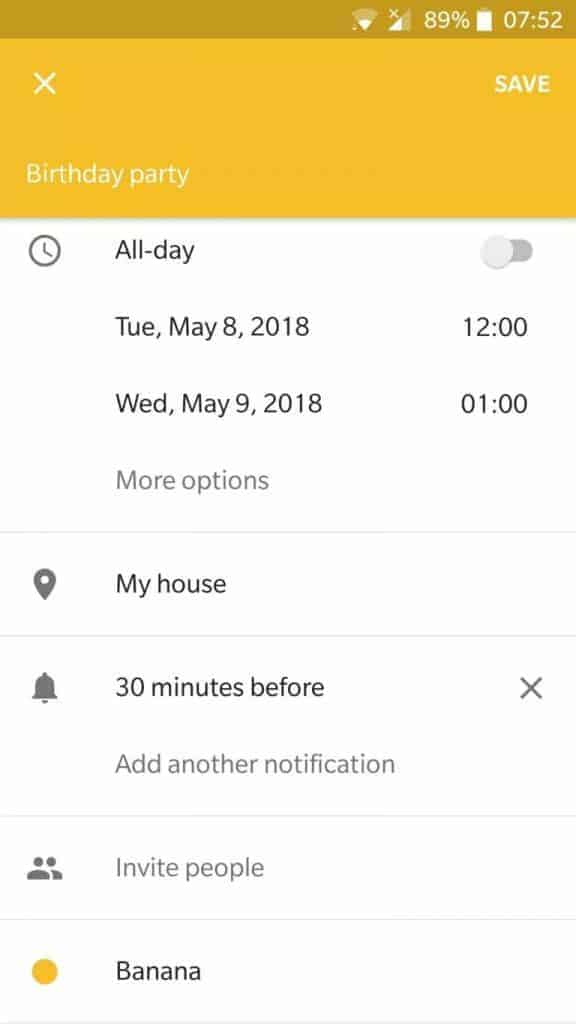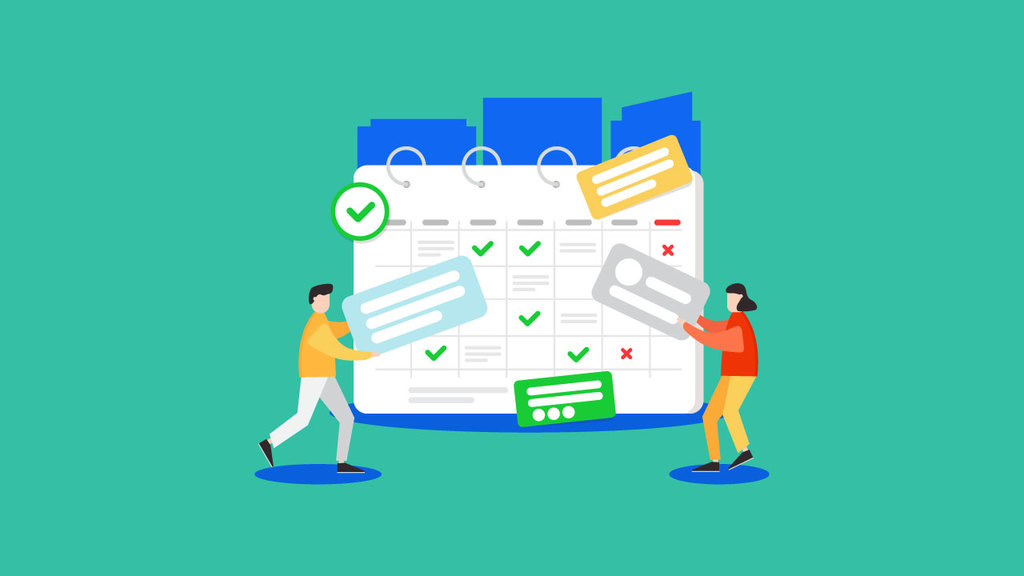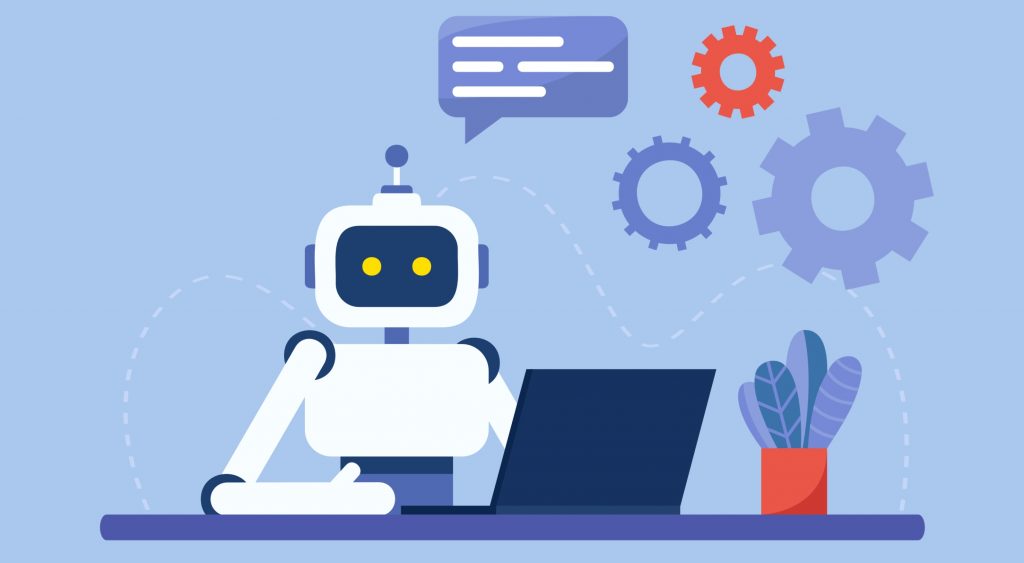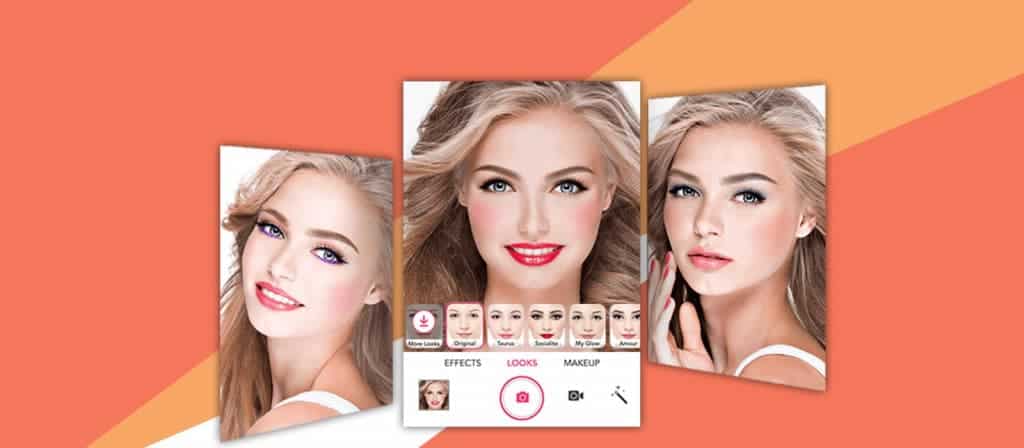안드로이드에서 Google 캘린더 사용하는 방법을 알아보자!
Google(구글)은 수년간 많은 사람에게 유익한 ‘구글 캘린더’ 앱을 제공해왔습니다. 코로나 19가 장기화하면서 전 세계적으로 재택근무를 하는 사람들이 많아져 더욱 유용하게 사용되고 있죠.
구글 캘린더는 일별, 주별 또는 월별로 일정을 관리하는 디지털 달력인데요. PC 또는 안드로이드 장치의 구글 캘린더를 사용하여 약속, 생일, 이벤트, 알림 등을 간편하게 추적할 수 있습니다. 스마트 기기에서 관리하므로 책상 위에 물리적 달력을 따로 둘 필요가 없고, 클릭 한 번으로 다른 사람들과 일정 공유까지 한 번에 끝낼 수 있어 편리합니다. 무엇보다 구글 캘린더 앱의 장점은 ‘무료’라는 것과 Gmail 이메일 계정만 있으면 접속이 가능하다는 것입니다!
구글 캘린더 앱은 스케줄 관리에 있어서 매우 효과적이고 효율적인 솔루션입니다. 장치에서 이벤트 및 미리 알림을 쉽게 만들 수 있습니다. 이 앱은 등록된 구글 계정과 동기화되며, 생일 및 국경일과 같은 중요한 날짜에 대한 알림을 제공합니다. 오늘은 안드로이드 기기에서 구글 캘린더를 사용하는 방법에 대해 알아보겠습니다. 안드로이드 리스트가 추천하는 ‘재택근무에 적합한 안드로이드 업무용 협업 앱’ 포스팅도 함께 살펴보세요.
안드로이드 장치에서 Google 캘린더를 사용하려면:
- Google 캘린더 앱을 다운로드하여 장치에 설치합니다.
- Google 캘린더 앱의 아이콘을 눌러 실행
- 시작 페이지에서 기본 보기는 예약 모드입니다. 보기를 일반 월별 보기로 전환하려면 화면 왼쪽 상단에 있는 가로막대 3개를 누르고 표시되는 옵션을 ‘월’로 누릅니다.
이벤트를 생성하려면:
- 실행 페이지에서 화면 오른쪽 하단에 나타나는 + 버튼을 누릅니다.
- 메뉴가 나타나면 이벤트를 누릅니다.
- 새 이벤트의 세부 정보를 입력할 이벤트 사용자 지정 페이지가 나타납니다. 상세 내역에는 제목, 날짜, 시간, 미리 알림, 통지, 설명 및 위치가 포함됩니다.
- 이벤트 상세내역 작성을 마치면 페이지 오른쪽 상단에 있는 저장 버튼을 누릅니다. 이렇게 하면 변경한 내용이 저장됩니다.
일정 관리의 월별 보기에서 특정일을 눌러 이벤트를 생성할 수도 있습니다. 일정 페이지로 리디렉션됩니다. “일정 없음”을 누릅니다. 이벤트 사용자 정의를 시작하려면 “만들기” 버튼을 누릅니다.

Google 캘린더
안드로이드 기기에서 간편하게 업무 또는 소셜 모임과 이벤트를 사용자 지정하여 예약하고, 알림 받을 수 있도록 도와주는 유용한 앱입니다! 각 이벤트의 위치를 표시하는 등 다양한 기능을 갖추고 있으며 여러 구글 계정의 캘린더를 동기화합니다.